合紙・章紙・インデックス紙をつけてプリントする(挿入紙)
本文とは異なる用紙で合紙・章紙・インデックス紙をつけてプリントできます。また、合紙・インデックス紙にプリントすることもできます。章紙には必ずプリントされます。
白紙を入れて区分けをするときなどに便利です。
合紙・章紙プリント
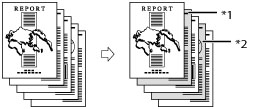
*1 章紙プリント
*2 合紙プリント
インデックス紙プリント
プリントの途中にインデックス紙として用紙を挿入することができます。本文を仕分けるときなどに便利です。
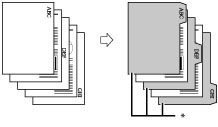
* インデックス紙
インデックス紙にプリントするときは、インデックス位置にプリントする画像のシフト幅を設定します。
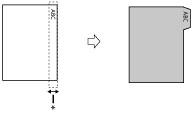
* シフト幅
重要 |
本機能は、ボックスに保存したファイルをプリントするときのみ使用できます。 用紙の種類は必ず正しく設定してください。特に厚紙など、特別な種類の用紙は正しく設定されていないと画像不良や定着器が汚れたり、紙の巻きつきや紙づまりが発生したりして、担当サービスによる修理が必要になる場合もありますので、必ず正しく設定してください。 |
1.
 (メインメニュー)→[保存ファイルの利用]→[ボックス]を押す
(メインメニュー)→[保存ファイルの利用]→[ボックス]を押す 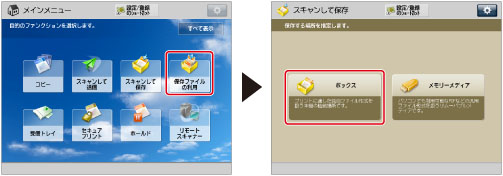
2.
目的のボックスを選択→目的のファイルを選択→[プリントする]を押す
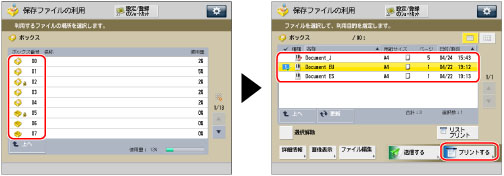
3.
[プリント設定変更]を押す
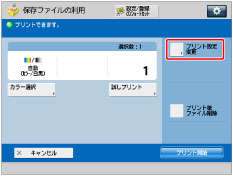
4.
[その他の機能]→[挿入紙]を押す
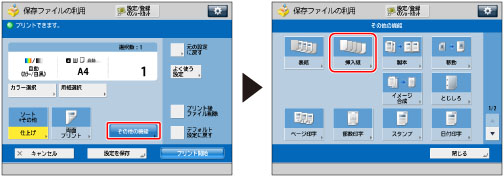
5.
挿入紙の種類を選択→[追加]を押す

メモ |
[合紙]と[章紙]を同時に選択することはできません。 |
6.
挿入紙の詳細を設定→[OK]を押す
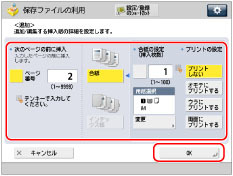
[表紙]機能で表紙を[両面にプリントする]に設定し、インデックス紙を 1 ページ目に挿入する設定をした場合は、表紙 → インデックス紙の順に出力されます。表紙は白紙となり、インデックス紙からプリントされます。
合紙を[プリントしない]に設定した場合は、インデックス紙と同じページを設定することができます。その場合、合紙 → インデックス紙の順に出力されます。
挿入紙を入れるページを ~
~ (テンキー)で設定してください。
(テンキー)で設定してください。
 ~
~ (テンキー)で設定してください。
(テンキー)で設定してください。[合紙]を選択したときは、挿入枚数、プリントする面を設定します。
挿入紙として使用する用紙を選択するときは<用紙選択>の[変更]を押して、用紙カセットを選択したあと[OK]を押します。[手差し用紙変更予約]を選択したときは、用紙サイズと用紙種類を選択します。
挿入する用紙の位置、種類をすべて設定するまで、手順6を繰り返します。
重要 |
表紙、裏表紙、挿入紙のうち、1つの用紙サイズを他と異なる用紙サイズに変更すると、自動的に残りの2つの用紙サイズも変更されます。ただし、同じ用紙サイズで用紙カセットだけを変更したときは、残りの2つの用紙サイズは変更されません。 [インデックス紙]を設定した場合は、使用できるサイズは A4 または LTR のみです。 合紙、章紙の挿入位置は2ページから設定できます。 用紙をインサーター・N1から給紙する場合は、あらかじめインサーター・N1に用紙をセットしてから、給紙箇所のボタンを押して用紙サイズを選択します。 用紙をインサーター・N1から給紙する場合は、[インサーター1]または[インサーター2]を選択します。先行しているジョブがインサーター・N1を使用しているときは、[インサーター1変更予約]または[インサーター2変更予約]で仕切紙に使用する用紙を選択できます。 インデックス紙を給紙する場合は、1つのジョブに対して複数の給紙箇所を指定することができます。 インデックス紙のインデックス分割数を指定する場合は、インデックス紙をインサーター・N1にセットし、[インデックス紙]を選択したあと、[インデックスの数]を押して設定します。 [インデックス紙]を選択した場合は、プリントシフト幅(0 ~ 25 mm)を[-][+]で設定したあと、[OK]を押します。 |
メモ |
合紙(または章紙)は、合計で最高100枚まで挿入できます。 あらかじめプリントされている用紙(会社ロゴなど)を合紙で使う場合、[プリントしない]を選択してください。それ以外を選択すると、あらかじめプリントされている用紙の上からプリントされます。 給紙箇所として指定した用紙カセットは、自動用紙選択の対象になりません。 |
7.
[OK]→[閉じる]を押す
メモ |
設定内容を選択してから[詳細/編集]を押して、挿入する合紙、章紙、インデックス紙の設定を確認/変更できます。 挿入紙を削除するときは、削除したい設定内容を選択してから[削除]を押します。 [インデックス紙]を選択した場合は、タッチパネルディスプレーに表示されているインデックス紙と給紙箇所にセットされているインデックス紙のインデックス数が合っているか確認してください。 |
重要 |
[ホチキス]を選択したとき、ホチキスできる用紙枚数と合紙・章紙枚数の合計については、「ホチキスでとじることができる枚数」を参照してください。 |
メモ |
複数のファイルを選択して挿入紙を設定することはできません。複数のファイルを選択する場合は、仕切紙を設定してください。(→仕切紙をつけてプリントする(仕切紙)) 合紙にプリントすると、そのプリントも枚数としてカウントします。白紙はプリントカウントされません。 章紙をつけてプリントすると、そのプリントもプリント枚数としてカウントします。 [挿入紙]と[表紙]を組み合わせて設定する場合は、同じ用紙サイズを選択してください。 インデックス紙には必ずプリントされます。インデックス紙にプリントしない場合は、インデックス紙を挿入するページに白紙原稿を挿入します。 インデックス紙にプリントするときは、インデックス位置が先頭から正しくセットされているか確認してください。 用紙カセット、PODデッキライト・B1/C1、または多段デッキ・B1/C1からインデックス紙を給紙する場合は、用紙種類をインデックス紙に登録しておく必要があります。(→給紙箇所にセットした用紙のサイズと種類を登録する) インデックス紙を用紙カセット、PODデッキライト・B1/C1、多段デッキ・B1/C1、またはインサーター・N1にセットする方法は「メンテナンス」を参照してください。 [残留インデックス紙の強制排出]を「ON」に設定している場合は、1部ごとに余ったインデックス紙を強制的に排紙します。 例)[インデックス紙]を「5」に設定していて、1 部に必要なインデックス紙が「7」枚の場合は、インデックスが「5」ついたインデックス紙を「2」セット給紙します。インデックス紙は全部で「10」枚になりますが、必要なインデックス紙は「7」枚なので、残った「3」枚のインデックス紙が排紙されます。(→残留インデックス紙を強制排出する) シフトされる部分に画像があるとプリントした用紙が汚れる原因になることがあります。また、シフトされる部分の画像は、用紙の上にプリントされません。 シフトされる部分に画像がはみ出ている場合 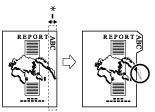 * シフトされる部分 |